연습 - 테스트 위젯을 대시보드에 추가
이 단원에서는 시간 경과에 따른 테스트 실행을 시각화할 수 있도록 대시보드에 위젯을 추가합니다.
대시보드에 위젯을 추가합니다.
Azure DevOps 프로젝트에서 Overview를 선택한 다음, Dashboards를 선택합니다.
참고
템플릿을 실행하여 Azure DevOps 프로젝트를 만든 경우 이전 모듈에서 설정한 대시보드 위젯을 볼 수 없습니다.
위젯 추가를 선택합니다.
Add Widget 창에서 Test Results Trend를 검색합니다.
테스트 결과 추세를 캔버스에 끕니다.
톱니 모양 아이콘을 선택하여 위젯을 구성합니다.
a. 빌드 파이프라인에서 파이프라인을 선택합니다.
b. 다른 기본 설정은 유지합니다.
저장을 선택합니다.
Done Editing을 선택합니다.
위젯에 테스트 실행이 하나만 표시되지만 이제 시간 경과에 따라 테스트 실행을 시각화하고 추적할 수 있습니다. 다음은 몇 가지 성공적인 테스트 실행을 보여주는 예제입니다.
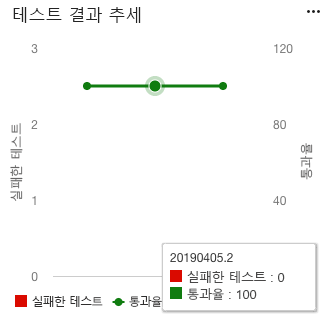
테스트 실패가 표시되기 시작하면 그래프의 한 지점을 선택하여 해당 빌드로 바로 이동할 수 있습니다.